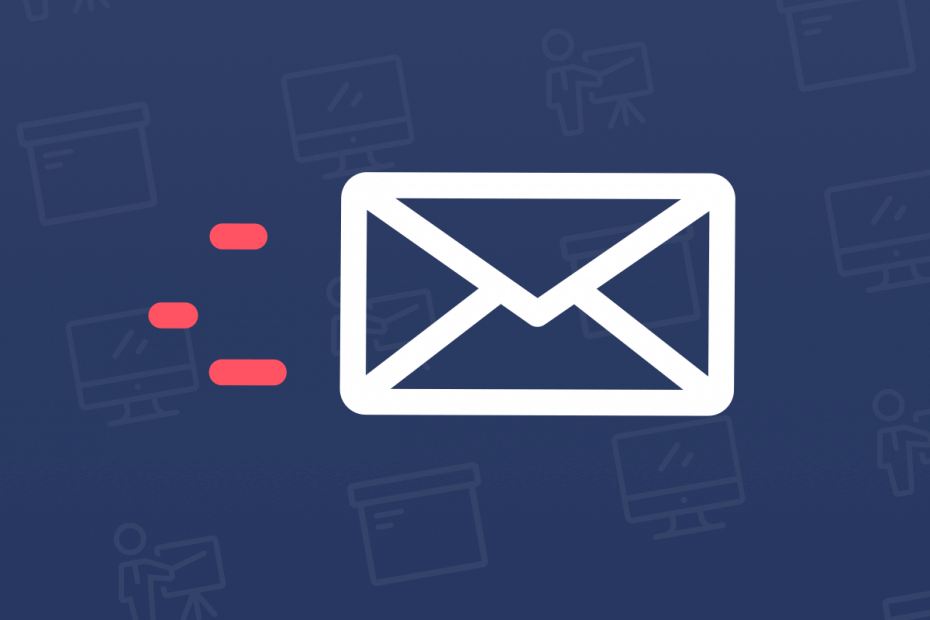
לקוח הדוא"ל / חשבון שלך מעניק לך כאבי ראש? אנו מציעים לך את לקוח דוא"ל מושלם שירכז את כל חשבונות הדואר האלקטרוני שלך ויאפשר לך לגשת לנתונים החשובים שלך ללא שגיאות. אתה יכול לעשות עכשיו:
- נהל את כל הודעות הדוא"ל שלך בתיבת דואר נכנס אחת
- קל לשלב אפליקציות פופולריות (Facebook, Todoist, LinkedIn, Dropbox וכו ').
- גש לכל אנשי הקשר שלך מסביבה אחת
- היפטר משגיאות ונתוני אימייל שאבדו
דוא"ל נעשה קל ויפה
הודעות אפליקציית דואר של Windows 10 אינן פועלות במחשב האישי שלך? מדריך זה יראה לכם כיצד לתקן אותם אחת ולתמיד.
Windows 10 מגיע עם אפליקציית דואר קלה, שנועדה לספק לך גישה ישירה לחשבונות הדוא"ל שלך, מבלי לעבור דרך דפדפן אינטרנט. אפליקציית הדואר מארחת הגדרת התראות המאפשרת לך לראות הודעות דוא"ל נכנסות תוך כדי כניסתם פנימה. בדרך זו, אתה זוכה לראות דוא"ל (כהקפצת הודעה) ברגע שהוא נכנס, מבלי שתצטרך לפתוח את אפליקציית הדואר.
עם זאת, היו מקרים שההודעות על אפליקציית הדואר לא פעלו, ובמקרה זה, משתמשים לא מקבלים הודעה על הודעות דוא"ל נכנסות. כדי לאחזר / לגשת לאימיילים שהתקבלו, במקרה זה, יהיה עליכם לעבור את הלחץ של פתיחת אפליקציית הדואר.
בכל מקרה, הגענו למערכת פתרונות לפתרון הבעיה.
נתקלתי בבעיה זו בעבר, אך הסרת ההתקנה של אפליקציית הדואר והתקנתה מחדש תיקנה אותה, אך מכיוון שיוצרים מעדכנים אותה היא לא פותרת אותה.
לא מקבל יותר הודעות דואר ב- Windows 10 באמצעות אפליקציית הדואר
שום דבר לא עובד, הסיר חשבון, הותקן מחדש אבל שום דבר ...
מה לעשות אם התראות אפליקציית הדואר של Windows 10 אינן פועלות?
1. אפשר לאפליקציית לוח השנה לפעול ברקע
- פתח את ה תפריט התחל ואז לחץ על הגדרות.

- בתוך ה הגדרה חלון, לחץ על פְּרָטִיוּת.
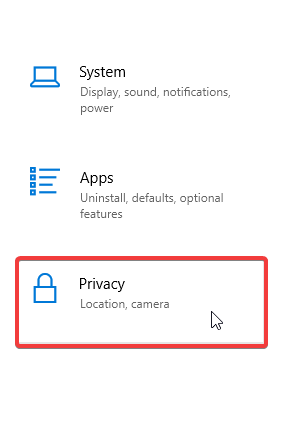
- לחץ על אפליקציות רקע, ולאפשר את תן לאפליקציות לרוץ ברקע
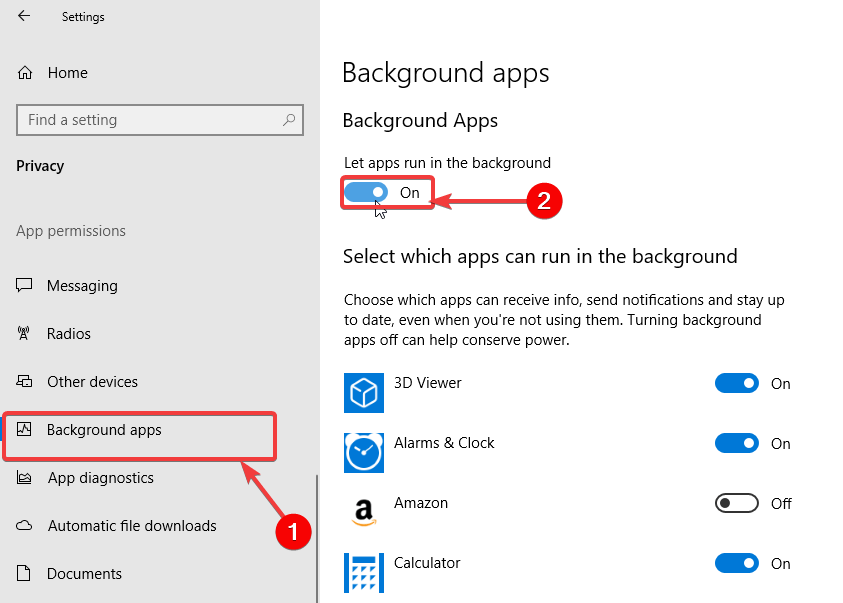
- הקלק על ה בחר אילו יישומים יכולים לרוץ ברקע אפשרות, אתר את אפליקציית הדואר והיומן ואז סובב אותה עַל.
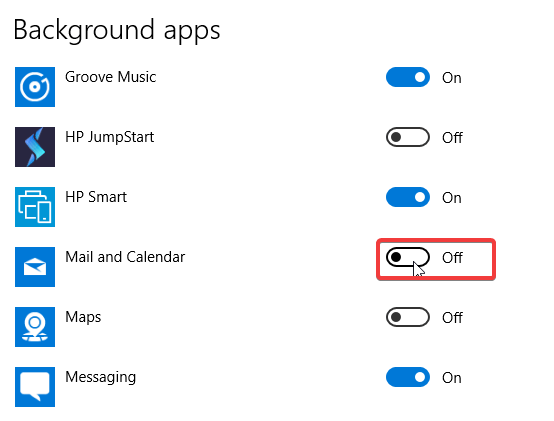
- צא מהגדרות.
2. הצמד חשבונות דואר אלקטרוני לתפריט התחל
- הפעל את אפליקציית דואר.
- לחץ לחיצה ימנית על חשבון הדוא"ל הרצוי.
- ברשימת האפשרויות בחר הדבק בכדי להתחיל.
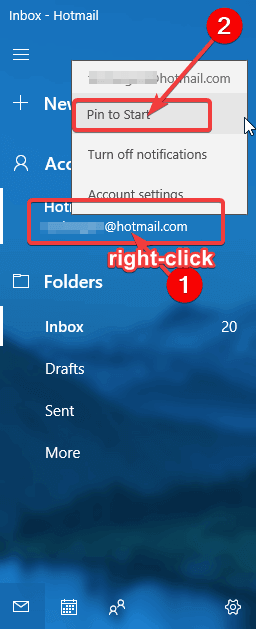
- אם יש לך חשבונות דוא"ל אחרים באפליקציית הדואר, חזור על ההליך עבור כל אחד מהם.
הנה לך, אלה שני פתרונות פשוטים שבהם אתה יכול להשתמש כדי לפתור את הבעיות בהתראות אפליקציית Mail. אם פתרונות אלה עבדו בשבילך, אל תהסס ליידע אותנו בסעיף ההערות למטה.
קרא גם:
- משהו השתבש. נסה שוב מאוחר יותר [GMAIL FIX]
- לא הצלחנו להוסיף את כל הקבצים המצורפים שלך את השגיאה באפליקציית הדואר [FIX]
- כיצד לתקן את השגיאה 0x8000000b ביישום הדואר אחת ולתמיד


